优盘装电脑系统的教程(一步步教你用优盘轻松安装电脑系统)
在日常使用电脑的过程中,有时我们需要重装或更换操作系统。传统的光盘安装方式不仅费时费力,还需要拥有一个光驱。而如今,借助优盘(即U盘)可以轻松完成电脑系统的安装,无需过多的准备工作。本文将详细介绍如何使用优盘装电脑系统的教程。

1.购买和准备优盘

在开始之前,第一步就是准备一个适用的优盘。这里推荐选择容量大于8GB的优盘,并确保其空余容量足够存放所需的系统安装文件。
2.下载合适的系统镜像文件
在安装系统之前,我们需要下载适用于你的电脑的系统镜像文件。这些文件通常以ISO格式提供,并可在官方网站或可靠的第三方下载站点上找到。
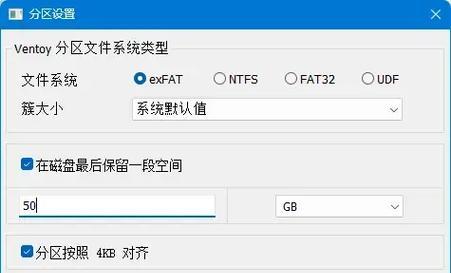
3.创建启动盘
将下载好的系统镜像文件烧录到优盘上,使其成为一个可启动的优盘,需要使用专门的启动盘制作工具。常见的工具有Rufus、WinToUSB等,根据自己的需求选择其中之一。
4.设置电脑启动顺序
在开始安装之前,我们需要设置电脑的启动顺序,将优盘作为第一启动选项。进入BIOS设置界面,找到启动选项,将优盘移至最前面。
5.插入优盘并重启电脑
确认设置已保存后,将制作好的优盘插入电脑的USB接口,并重启电脑。电脑将从优盘启动,并进入系统安装界面。
6.选择安装类型和分区
在系统安装界面,选择适当的安装类型(如全新安装或升级),并根据需要进行磁盘分区。可以按照系统提示进行操作,或自行进行自定义设置。
7.开始安装系统
在完成磁盘分区后,点击开始安装按钮,系统将开始将文件拷贝到硬盘中,并进行系统文件的初始化设置。
8.等待系统安装完成
安装过程可能需要一段时间,取决于你的电脑性能和所安装的系统版本。请耐心等待,期间不要关闭电脑或干扰安装过程。
9.配置系统设置
在系统安装完成后,将会要求你进行一些初始设置,如选择时区、键盘布局、用户账户等。按照提示完成这些设置。
10.安装驱动程序
完成初始设置后,你需要安装适用于你的电脑的驱动程序。这些驱动程序通常可以从电脑制造商的官方网站上下载,或随电脑一同提供的驱动光盘上获取。
11.更新和安装软件
为了确保系统的安全性和稳定性,以及获得更好的使用体验,建议在安装完成后及时更新系统,并安装所需的软件和工具。
12.设置个性化偏好
个性化偏好设置包括更改桌面壁纸、调整显示分辨率、安装所需的字体等。根据自己的喜好和需求进行设置。
13.备份重要数据
在开始正式使用电脑之前,务必备份重要的数据。尽管系统安装过程中应该不会影响到你的数据,但预防胜于治疗,备份是个良好的习惯。
14.优盘的存储与保养
完成系统安装后,你可以选择保留这个优盘作为一个启动盘,以备不时之需。同时,要定期清理和保养优盘,确保其正常使用。
15.系统安装故障排查
如果在安装过程中遇到任何问题或错误,可以参考系统安装故障排查指南,或在相关的技术社区寻求帮助和解答。
通过使用优盘装电脑系统,我们可以快速、方便地完成系统的安装,省去了使用光盘的繁琐步骤。只需准备好合适的优盘、下载适用的系统镜像文件、制作启动盘并设置启动顺序,然后按照安装向导的步骤进行操作即可。希望本文提供的教程能够帮助到需要安装电脑系统的朋友们。













